Avant d’analyser des données, il est généralement nécessaire de les préparer. Cette étape incontournable consiste à nettoyer et formater les données pour les mettre en condition d’être analysées selon les objectifs prévus.
Par exemple, lorsque les adresses d’une liste d’entreprises sont stockées dans un seul champ comprenant le numéro, le nom de la rue, le code postal et la ville, l’utilisateur pourra souhaiter répartir ces données dans différents champs : adresse, code postal et ville.
A partir de la base ci-avant (classeur Excel), sélectionner la colonne A. Dans le menu Données, sélectionner Convertir :
Sélectionner Délimité puis Suivant :
Sélectionner le séparateur Virgule puis cliquer sur Terminer. C’est en effet une virgule qui sépare le nom de la rue du reste de l’adresse dans cet exemple.
L’adresse est maintenant répartie sur deux colonnes : numéros et rues d’un coté (colonne A) et codes postaux et villes de l’autre (colonne B).
Enfin, pour séparer le code postal de la ville : sélectionner la colonne B puis dans le menu Données, sélectionner l’option Convertir :
Choisir l’option Largeur fixe puis cliquer sur Suivant :
Insérer un séparateur entre les deux champs (double-clic) puis cliquer sur le bouton Suivant. Dans la fenêtre qui apparaît, choisir le format Texte pour le champ code postal puis cliquer sur Terminer. Le format Texte permet de conserver le zéro à gauche des codes postaux inférieurs à 10000.
Après ces deux traitements, les adresses sont maintenant réparties en trois colonnes (champs de données) :
___
Approfondir le sujet : Tout savoir sur Excel / Découvrir la série d’articles Maîtriser Excel / En savoir plus sur l’analyse de données
Derniers articles parBenoît RIVIERE (voir tous)
- Analyse des données comptables (FEC) : analyse de la conformité comptable des transactions et de leur dénouement - dimanche 23 novembre 2025
- L’AMF et l’AFA appellent à la vigilance sur le risque de corruption par des réseaux criminels de personnes ayant accès à des informations privilégiées - lundi 4 août 2025
- Détecter les inversions HT/TVA avec ANA-FEC2 - jeudi 31 juillet 2025
- Analyse de FEC en ligne avec ANA-FEC2 (manuel d’utilisation) - mardi 29 juillet 2025
- Rapport AFA 2024 : les contrôles comptables à ne pas négliger - samedi 5 juillet 2025


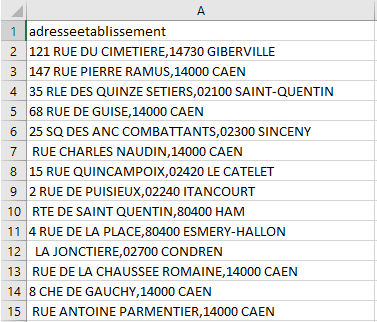
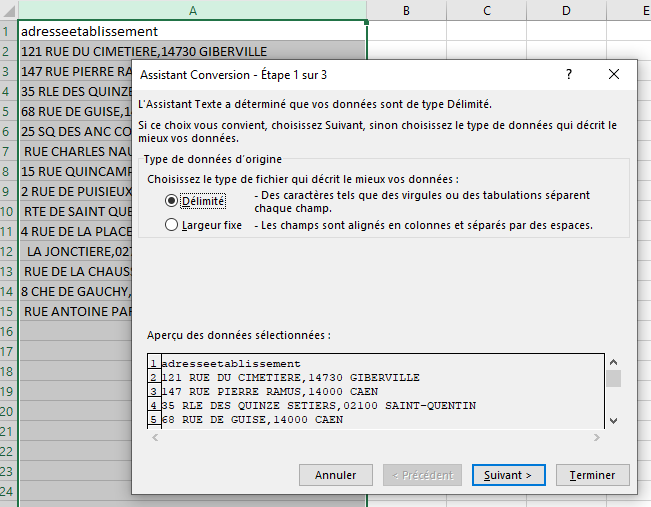
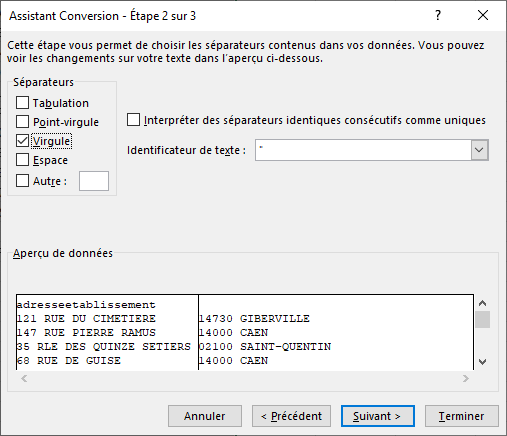
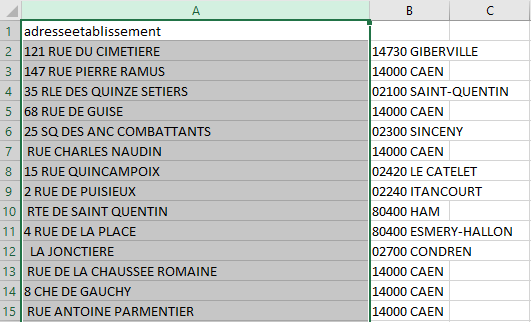
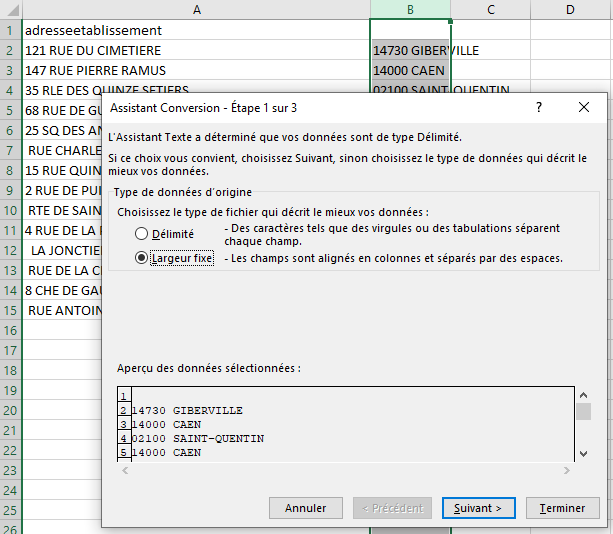
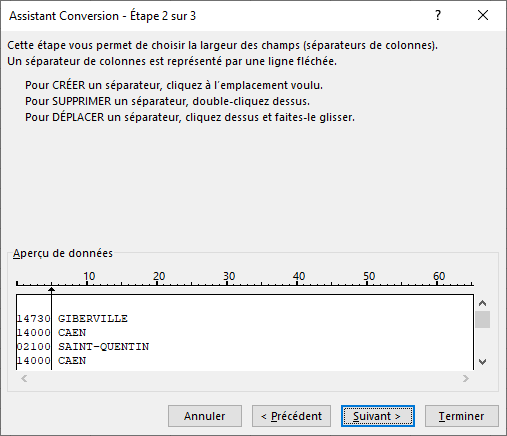
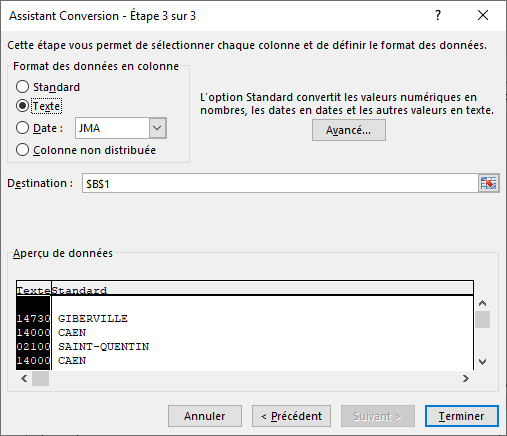
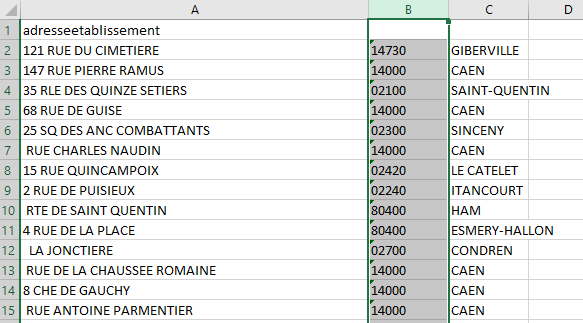

Bonjour Benoit,
Merci pour cet exemple qui change de la conversion d’une balance comptable.
Personnellement j’utilise aussi les fonction “GAUCHE” et “DROITE” dans Excel pour extraire les codes postaux ou la date d’une chaine de caractère normée.
Bonsoir Eric,
Merci pour ton message. Je suis également un adepte des fonctions GAUCHE et DROITE mais heureusement dans certains cas il faut bien innover.
Bonne soirée,
Benoît
Bonjour
enseignant en dcg
je me permets de référencer votre site sur mon site de cours …
merci de me confirmer l’autorisation en retour
bien à vous
ga
Bonsoir,
Merci pour votre message. Bien entendu, je serais ravi de figurer en référence sur votre site. De quel site s’agit-il ?
Cordialement,
B. RIVIERE